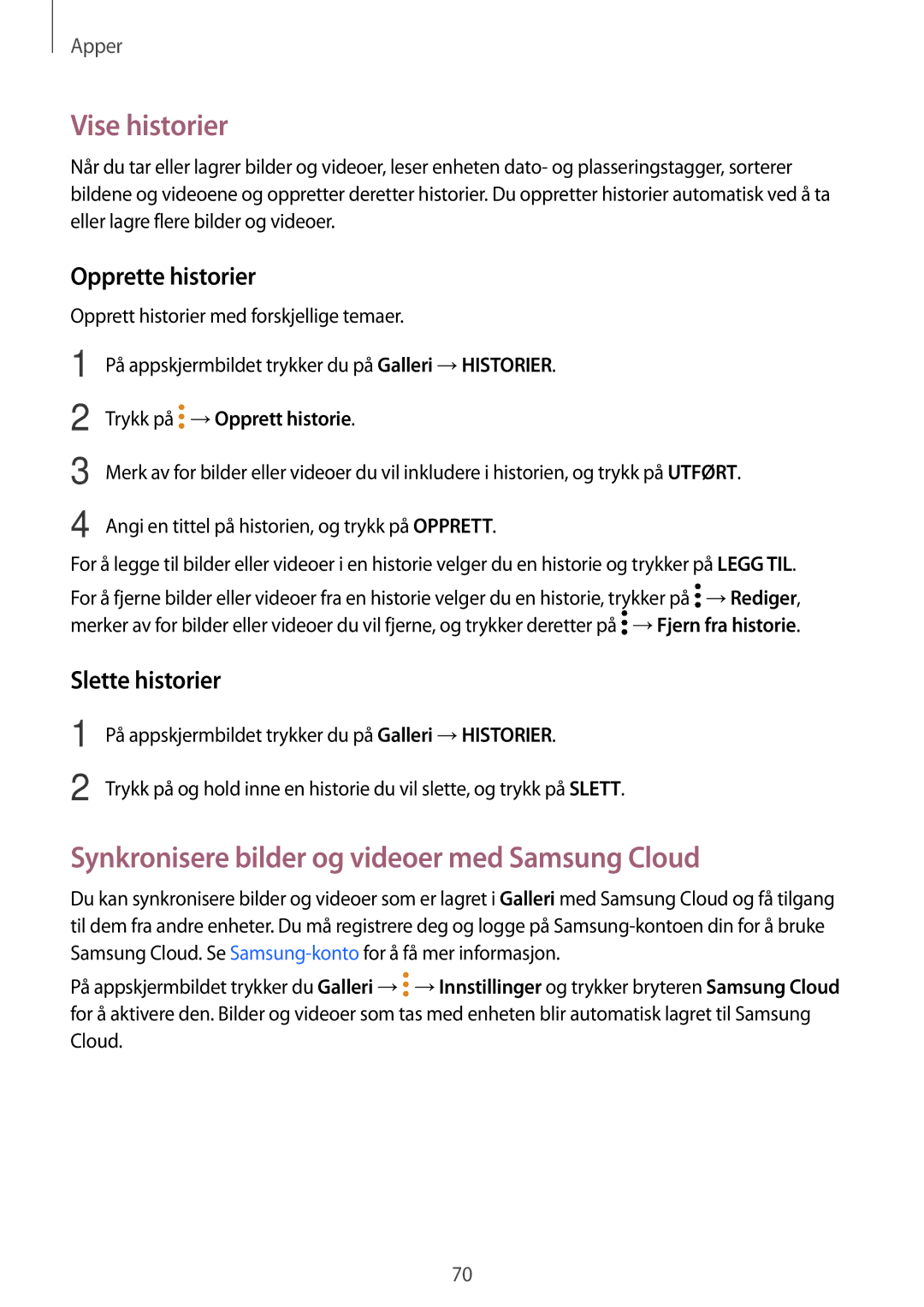Apper
Vise historier
Når du tar eller lagrer bilder og videoer, leser enheten dato- og plasseringstagger, sorterer bildene og videoene og oppretter deretter historier. Du oppretter historier automatisk ved å ta eller lagre flere bilder og videoer.
Opprette historier
Opprett historier med forskjellige temaer.
1
2
3
4
På appskjermbildet trykker du på Galleri →HISTORIER.
Trykk på  →Opprett historie.
→Opprett historie.
Merk av for bilder eller videoer du vil inkludere i historien, og trykk på UTFØRT.
Angi en tittel på historien, og trykk på OPPRETT.
For å legge til bilder eller videoer i en historie velger du en historie og trykker på LEGG TIL.
For å fjerne bilder eller videoer fra en historie velger du en historie, trykker på ![]() →Rediger, merker av for bilder eller videoer du vil fjerne, og trykker deretter på
→Rediger, merker av for bilder eller videoer du vil fjerne, og trykker deretter på ![]() →Fjern fra historie.
→Fjern fra historie.
Slette historier
1
2
På appskjermbildet trykker du på Galleri →HISTORIER.
Trykk på og hold inne en historie du vil slette, og trykk på SLETT.
Synkronisere bilder og videoer med Samsung Cloud
Du kan synkronisere bilder og videoer som er lagret i Galleri med Samsung Cloud og få tilgang til dem fra andre enheter. Du må registrere deg og logge på
På appskjermbildet trykker du Galleri →![]() →Innstillinger og trykker bryteren Samsung Cloud for å aktivere den. Bilder og videoer som tas med enheten blir automatisk lagret til Samsung Cloud.
→Innstillinger og trykker bryteren Samsung Cloud for å aktivere den. Bilder og videoer som tas med enheten blir automatisk lagret til Samsung Cloud.
70